در ابتدا باید به شما بگویم که اگر برای نصب ویندوز 11 شک دارید و هنوز مطمئن نیستید، پیشنهاد میکنم مدتی دیگری صبر کنید چون مایکروسافت اعلام کرده است که تا سال ۲۰۲۵ از ویندوز ۱۰ پشتیبانی میکند. اما اگر باز هم مصمم به نصب ویندوز 11 هستید پیشنهاد میکنم حتما با دقت بیشتری ادامه مطلب را دنبال کنید چون ما در این مقاله علاوه بر نصب و دانلود ویندوز 11 چندین ویژگی منحصر به فرد آن را هم به شما معرفی کردهایم و به این سوال که آیا ویندوز 11 نصب کنیم یا نه پاسخ میدهیم.
سیستم مورد نیاز ویندوز 11
در اولین قدم باید بررسی کنید که آیا سیستم شما میتواند از ویندوز 11 پشتیبانی کند یا خیر.
مشخصات حداقل سیستم مورد نیاز برای نصب و اجرای ویندوز 11:
- CPU: یک پردازنده دو هسته ای 64 بیتی
- حافظه: 4 گیگابایت رم
- فضای ذخیره سازی: 64 گیگابایت
- TPM: ماژول پلتفرم مورد اعتماد (TPM) نسخه 2.0
- کارت گرافیک: گرافیک سازگار با DirectX 12 / WDDM 2.x
- صفحه نمایش: یک صفحه نمایش 9 اینچی یا بزرگتر، با وضوح 720p یا بالاتر
نکته: مطمئن شوید که از اطلاعات سیستم خود در یک درایو حافظه خارجی نسخه پشتیبان تهیه کردهاید.

آموزش نصب ویندوز 11
در ادامه دو روش برای نصب ویندوز 11 را به شما آموزش میدهیم پس با ما همراه باشید.
روش اول
سادهترین راهکار ارتقا به ویندوز ۱۱، از طریق بهروزرسانی رسمی مایکروسافت است.
با رفتن به صفحه تنظیمات Windows Update خود میتوانید بررسی کنید و ببینید که آیا ارتقاء ویندوز 11 برای دستگاه شما آماده است یا خیر. دکمه Start را بزنید و “Settings” را تایپ کنید، سپس Enter را بزنید تا وارد برنامه تنظیمات شوید. از آنجا، Update & Security و سپس Windows Update را انتخاب کنید، در نهایت روی دکمه Check for updates کلیک کنید.
اگر ارتقای شما آماده است، گزینه دانلود و نصب باید نمایش داده شود اکنون میتوانید ویندوز 11 را روی سیستمتان دانلود و نصب کنید. اما اگر سیستم شما با خطا رو به رو شده است ولی همچنان برای گرفتن ویندوز11 تاکید داشتید، در ادامه روش دومی را به شما معرفی میکنیم که میتوانید سیستمتان را به ویندوز11 ارتقا دهید.
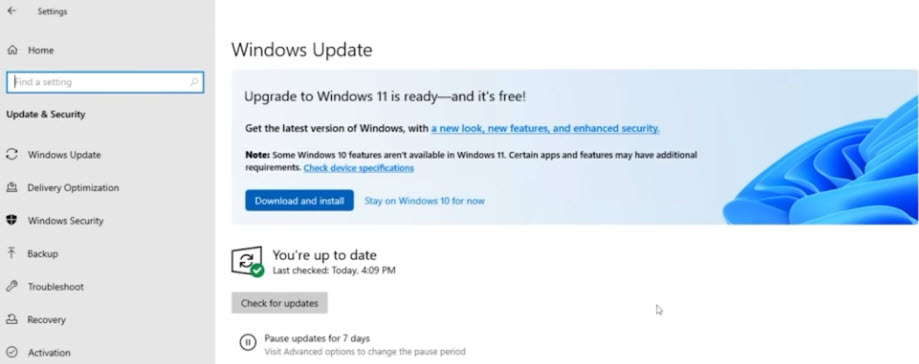
روش دوم
این روش را میتوان بهترین راه برای ارتقا از ویندوز ۱۰ به ویندوز ۱۱ دانست. در ابتدا نرمافزار Windows 11 Installation Assistant را دانلود و مراحل دریافت و نصب را طی کنید.
پس از اجرای نرمافزار با پیامی مبنی بر شرایط سازگاری کامپیوترتان با ویندوز ۱۱ مواجه خواهید شد در ادامه باید نرمافزار PC Health Check را به طور رایگان دانلود کنید. اکنون با پنجرهای مواجه میشوید که حتما باید تیک پایین صفحه را بزنید و عملیات نصب را ادامه دهید. بلافاصله وارد صفحهای میشوید که وضعیت سلامت رایانه شخصی را به شما نشان میدهد.
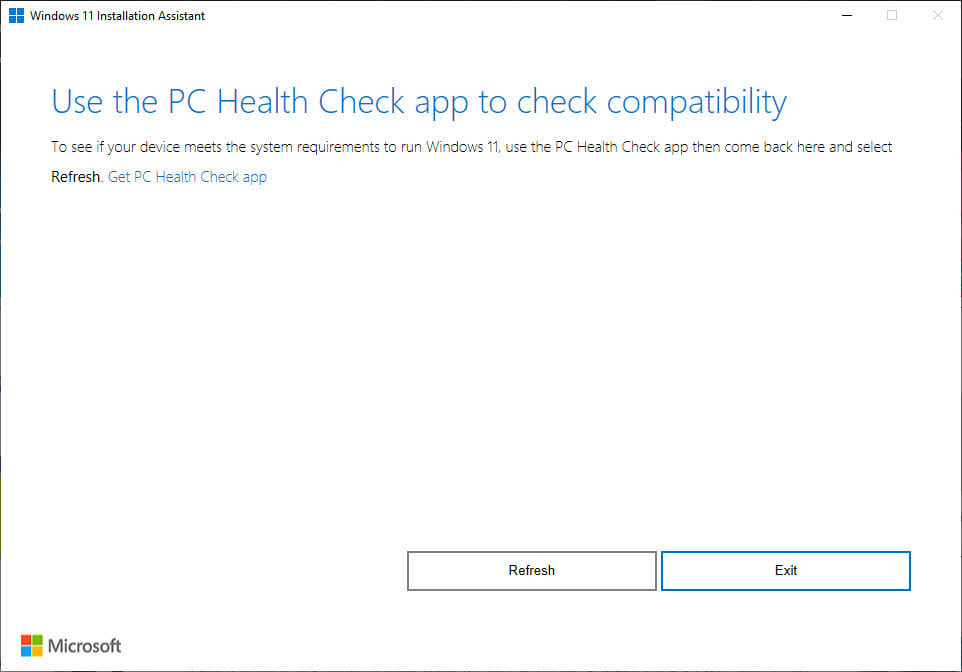
ویژگیهای منحصربه فرد ویندوز 11 و نحوه استفاده از آنها
برنامههای اندروید
برنامههای اندروید از طریق اپ استور آمازون در فروشگاه جدید مایکروسافت قرار خواهند گرفت. این بدان معناست که برای دسترسی به نزدیک به 500000 برنامه موجود در آنجا، از جمله Disney Plus، TikTok، Netflix، Pinterest و Uber، باید اپ استور آمازون را دانلود کنید. اما توجه کنید که، نمیتوانید به همه برنامههای اندرویدی موجود در فروشگاه Google Play دسترسی داشته باشید.
مایکروسافت به تازگی امکان استفاده از اپلیکیشنهای اندرویدی را در اختیار کاربرانش گزاشته اما این قابلیت در حال حاضر برای کاربران که در آمریکا زندگی میکنند فراهم شده است اما شرکت مایکروسافت اعلام کرده است که این قابلیت را توسعه میدهد تا تمام مردم بتوانند از آن استفاده کنند.
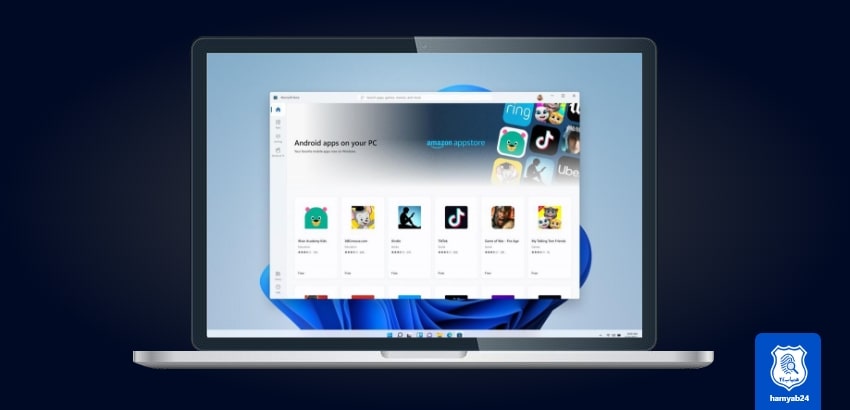
Widgets یا ابزارک
Widgets یک فید قابل تنظیم با هوش مصنوعی است و اطلاعاتی مانند اخبار، آب و هوا، تقویم و لیست کارها را به شما نشان میدهد.
در taskbar دکمهای برای ابزارکها پیدا خواهید کرد. وقتی روی آن کلیک میکنید، یک پانل از سمت چپ صفحه شما با یک سری ویجت بیرون میآید که اطلاعاتی را که به دنبال آن هستید در اختیار شما قرار میدهد.
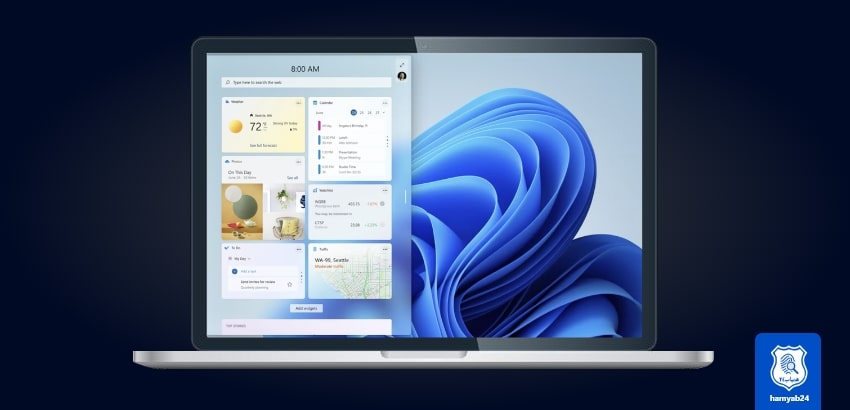
دسکتاپ مجازی
ویندوز 11 به شما این امکان را میدهد که راحتتر دسکتاپهای مجازی مجزا برای هر بخش از لپتاپ خود ایجاد کنید و آنها را با تصاویر پس زمینه مختلف سفارشی کنید، بنابراین میتوانید یک دسکتاپ برای استفاده شخصی، محل کار، مدرسه، بازی یا هر چیز دیگری ایجاد کنید و به راحتی آن را تغییر دهید.
روی دکمه دسکتاپ در taskbar ضربه بزنید تا پنجرهای با دسکتاپ فعلی شما ظاهر شود. برای ایجاد دسکتاپ جدید، روی دکمه پلاس در قسمت New desktop بزنید. همچنین شما میتوانید به راحتی و تنها با گزینه ضربدر دکستاب موردنظرتان را حذف کنید.
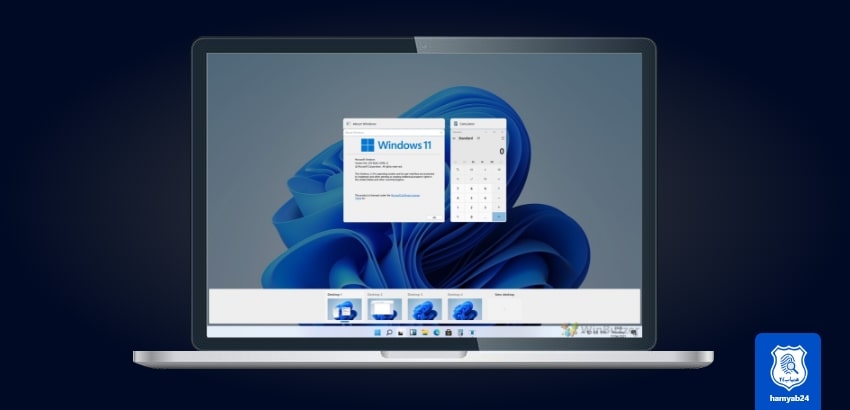
نقد و برسی ویندوز 11
در این آموزش ما نحوه آپدیت ویندوز 10 را به ویندوز 11 به شما آموزش دادیم و چندتا از ویژگیهای آن را به شما معرفی کردیم. البته هر روزه حجم زیادی از پیامها مبنی بر مشکلات ویندوز 11 دریافت میکنیم که در ادامه به دو مورد آنها پاسخ میدهیم. اولین مورد آن کاهش سرعت اینترنت و وای فای بعد از نصب ویندوز 11 هست که مایکروسافت اعلام کرده است در آپدیتهای ماه اکتبر این مشکل رفع خواهد شد. و دیگری کار نکردن جستجو در منو استارت است البته مایکروسافت راه حلی نسبتا سخت برای این موضوع ارائه داده است، اما هنوز اعلام نشده که این مشکل چه زمانی برطرف خواهد شد.
امیدواریم این مقاله برای شما مفید واقع شده باشد همچنین از شما میخواهم که در بخش دیدگاهها به این سوال پاسخ دهید که آیا ویندوز 11 را نصب میکنید؟ یا اگر نصب کردهاید از آن راضی هستید یا نه؟













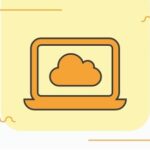
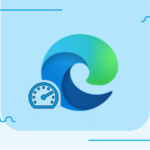

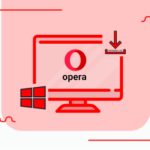


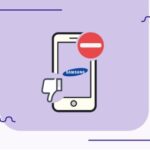


با درود آیا میشه فایل ایزو رو دانلود کرد و بعد به صوذت آپگرید نصب کرد. من اسیستنت ر دانلود کردم و دیدم ک گود نیوز داده اما نصبش طول میکشه میخوام جدا دان کنم و نصب کنم شدنیه؟
بسیار کاربردی و عالی
با سلام رضا عزیز ممنون از نظر شما